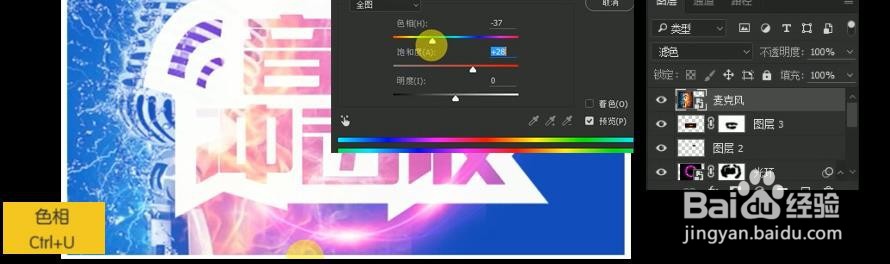使用ps和ai设计制作音乐主题海报主题
1、【打开】AI软件,【新建】任意大小的画布。具体效果如图示。
2、选择【文字工具】,【字体】方正粗谭黑体,输入文字。【选中】文字对象,【右击】创建轮廓,【右击】取消编组。具体效果如图示。
3、【选择】文字对象,【右击】释放复合路径,打开【路径查找器面板】,单击【差集】。【右击】取消编组,对文字进行排版。具体效果如图示。
4、选择【直接选择工具】,【选中】乐字的一点,按【Delete键】删除。选择【椭圆形工具】,绘制大小合适的正圆,【按Alt键】拎粹蠃账复制正圆,并等比缩放至合适的大小放置合适的位置。【选中】两个圆,打开【路径查找器面板】,单击【减去顶层】。具体效果如图示。
5、选择【直接选择工具】,调整字体的锚点至合适的位置。选择【钢笔工具】,在击字中间绘制与笔画一样大小的矩形框,【选中】矩形框和文字,打开【路径查找器面板】,单击【切割】。具体效果如图示。
6、选择【直接选择工具】,调整乐字的笔画大小,并对文字细微改动。具体效果如图示。
7、选择【钢笔工具】,绘制圆弧图形,【按住Alt键】移动复制圆弧,缩放至合适的大小,并放置文字合适的位置。具体效果如图示。
8、【选择】圆弧,【按住Alt键】移动并复制至合适的位置,【右击】变换-【排列】-【水平对称】。具体效果如图示。
9、【选中】所有对象,【右击】编组。【藜局腑载添加】描边,【颜色】白色,并调整描边大小至合适的大小。选择【矩形工具】绘制合适大小的矩形框,【填充】合适的颜色,并置于文字下方。【选择】文字对象,按【Ctrl+C】复制,按【Ctrl+Shift+F】原位粘贴。【选择】底层对象,调整【描边】大小至合适的大小。具体效果如图示。
10、【打开】PS软件,【新建】任意大小的画布。【拖入】AI软件中制作好的字体,并等比放大至合适的位置。具体效果如图示。
11、选择【矩形工具】,绘制合适大小的矩形框,【填充】合适的颜色。按【Ctrl+[】后移一层至文字下方。具体效果如图示。
12、选择【魔术棒工具】,【选择】中间的文字,【新建】图层,【填充】渐变效果,渐变颜色为合适的渐变色,【选择】圆弧图形,【填充】合适的颜色。具体效果如图示。
13、将准备好的光环素材【拖入】画布,并置于文字上方。【图层模式】滤色,按【Ctrl+T】等比缩放光环至合适的大小。具体效果如图示。
14、按【Ctrl+U】打开【色相/饱和度】窗口,具体参数设置如图示。【添加】蒙版区域,选择【画笔工具】,将多余的部分涂抹删除。具体效果如图示。
15、将准备好的光效素材拖入画布,选择【选区工具】,【框选】合适的光效,按【Ctrl陴鲰芹茯+J】复制图层,并移动至文字合适的位置,【图层模式】滤色。按【Delete键】删除多余的光效图层。具体效果如图示。
16、【拖入】麦克风素材至画布,并调整合沾咎悉能适的大小至画布合适的位置。【图层模式】滤色。按【Ctrl+U】,打开【色相/饱和度】窗口,具体参数设置如图示。具体效果如图示。
17、【添加】色相/饱和度,具体参数如图示。具体效果如图示。
18、【选择】麦克风图层,【添加】蒙版效果,选择【画笔工具】,【填充】黑色,涂抹掉多余的部分。具体效果如图示。
19、【选择】图层1,选择【魔术棒工具】,【选择】圆弧形状,【添加】合适的渐变颜色。具体效果如图示。
20、最终效果如图示。